4videosoftPDFtoJPEGConverter是一款能够轻松把PDF格式文件转为JPEG格式文件的软件。PDF转JPEG转换器中的佼佼者4videosoftPDFtoJPEGConverte...
基本信息
评分 8
4videosoftPDFtoJPEGConverter是一款能够轻松把PDF格式文件转为JPEG格式文件的软件。PDF转JPEG转换器中的佼佼者
1.下载并解压缩软件。双击安装程序以进入以下语言选择窗口,选择默认的英语,然后单击[确定]。
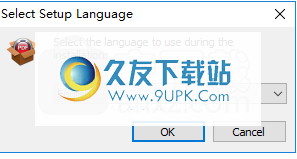
2.立即进入4VideosoftPDFtoJPEGConverter安装向导,直接单击[下一步]按钮。
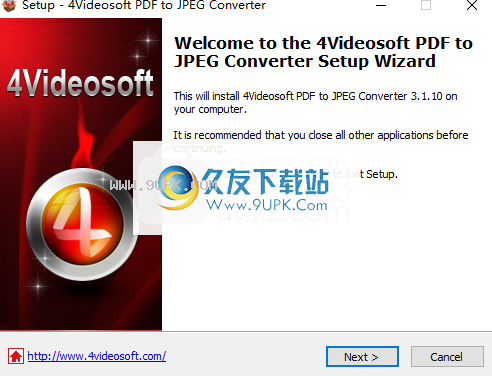
3.阅读许可协议,选中[我接受协议]选项,然后进入下一步安装。
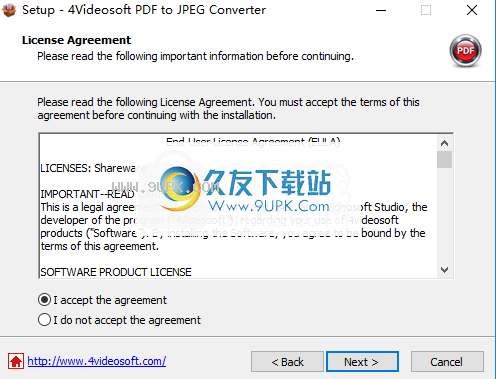
4.选择目标位置,用户可以选择默认的C:\ProgramFiles(x86)\4VideosoftStudio\4VideosoftPDFtoJPEGConverter。
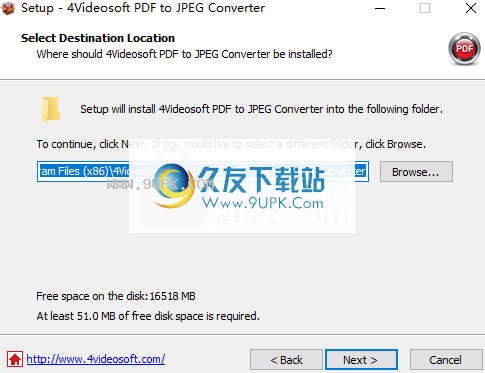
5.选择其他任务,您可以检查“创建桌面”图标和“创建快速启动”图标的选项。
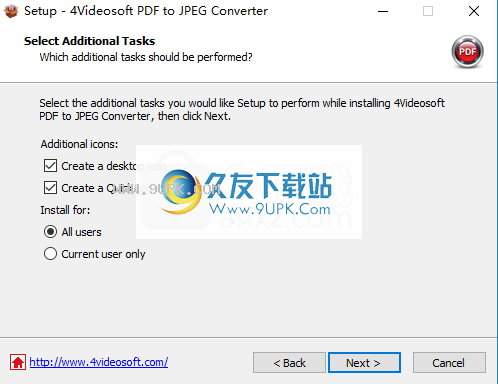
6.安装准备就绪,单击[安装]按钮开始安装。
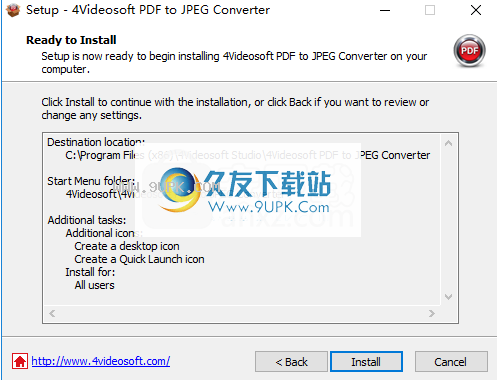
7.弹出4VideosoftPDFtoJPEGConverter安装提示,单击[完成]结束。
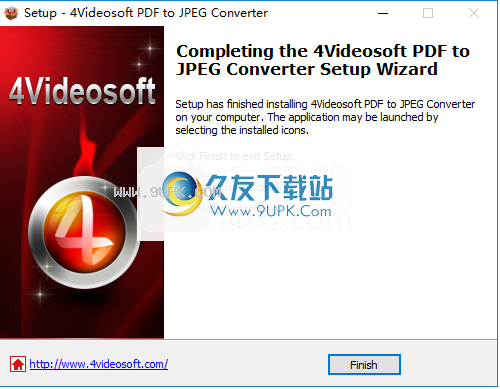
将PDF文件转换为JPEG格式
当您要将PDF文件转换为JPG格式时,将PDF转换为JPEG转换器是一个不错的选择。它可以帮助您根据需要将PDF文件转换为JPG图像文件和其他常用图像格式。此外,还有多个参数供您调整以获得完美的输出图像文件。尽管它是专业的PDF到JPEG转换器,但对于初学者或高级用户而言,操作起来都很容易。此外,一次转换即可获取多个JPG文件。
选择一个特定的页面
使用此功能强大的PDF到JPEG转换器,您可以选择源PDF文件的特定页面或页面范围,并将它们转换为JPEG图像文件和其他图像格式,例如PNG,GIF,BMP等。选中“范围”选项并输入用逗号或页面范围分隔的页码。
支持批量转换和预览
PDF到JPEG转换器支持批量转换,因此一次转换即可获得一堆JPG文件。使用内置播放器,可以在预览窗口中预览源PDF文件。它为您提供最佳的用户体验。
调整输出设置
在输出设置窗口中,您可以调整大小,输出颜色和图像质量以满足您的需求。毫无疑问,您可以获得满意的JPEG文件。
转换多国语言PDF文件
无论您使用哪种语言编辑PDF文件,这个多功能的PDF到JPEG转换器都可以使您完美地将它们转换为所需的JPEG和其他流行的图像文件。
设定偏好
单击主界面上的“首选项”按钮以打开“首选项”窗口,可以设置以下选项以获得更好的用户体验。
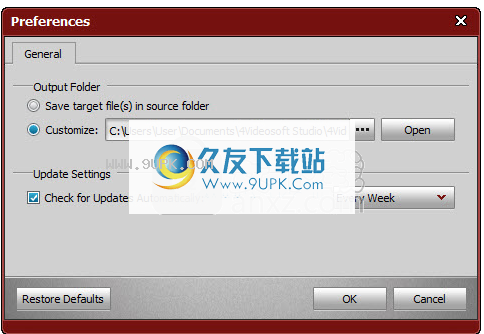
一般
导出目录:
为输出文件夹选择确定的存储地址,可以选择“将目标文件保存在源文件夹中”选项,或者通过单击“...”按钮自定义存储地址。
更新设置:
在这里,您可以让该应用程序自动检查程序是否已更新。如果选择自动更新,则还可以设置更新间隔(每天/每周/每月)。
转换档案
完成以下五个步骤来转换PDF文件:
步骤1:添加PDF文件
有三种添加PDF文件或包含PDF文件的文件夹的方法:
方法1:单击主界面中的“添加文件”下拉列表,然后选择“添加文件”选项以添加PDF文件;或选择“添加文件夹”选项以添加包含许多PDF文件的任何文件夹。
方法2:单击主界面中的“文件”菜单以完成上述加载步骤。
方法3:将任何源文件直接拖到主界面
提示:
对于添加的文件,用户可以在预览窗口中预览所选文件,并通过单击“使用PDFReader打开PDF文件”图标来打开源PDF文件。
步骤2:自定义页面范围
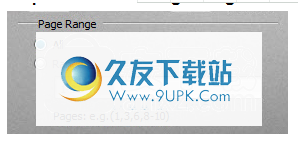
选择要为所选文件转换的页面:“所有页面”和自定义页面。您可以在“范围”选项中输入逗号分隔的页码或页面范围。
提示:
对于当前页面,用户可以通过单击“将当前页面设置为输出页面”图标将预览窗口中的预览页面设置为输出页面。
步骤3:选择输出格式
单击主界面底部“目标”列对应的“浏览”按钮,然后选择已转换文件的目标存储文件夹。
对于单个文件:
从主界面底部的“输出格式”列中选择目标输出格式,或从“输出格式”下拉列表中选择与已加载文件列表中的源文件匹配的选项。
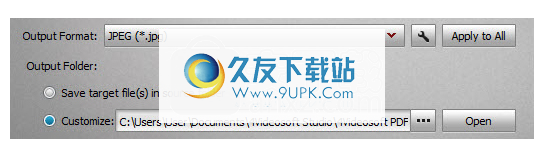
对于多个文件:
1.要输出不同的格式,请为每个选定的源文件选择一种单独的格式。
2.要输出相同的格式,请为选定的源文件选择目标格式,然后单击“输出格式”列旁边的“应用于所有”按钮,以将当前格式应用于所有其他源文件。
注意:
对于高级输出设置,请单击:自定义输出设置。
步骤4:选择输出文件夹
输出文件具有两个输出文件夹选项:
1.选择“将目标文件保存在源文件夹中”以将输出文件保存在源文件夹中。
2.或单击主界面底部“自定义”(Customize)列中的“...”按钮,然后为转换后的文件选择目标存储文件夹。
步骤5:开始转换
在添加的文件列表中检查要转换的文件,然后单击“转换”图标按钮开始转换。
注意:
在转换窗口中,单击“停止”按钮可在转换过程中随时停止转换进度。
自定义输出设置
选择目标格式后,单击旁边的“设置”图标按钮以设置详细的输出参数:
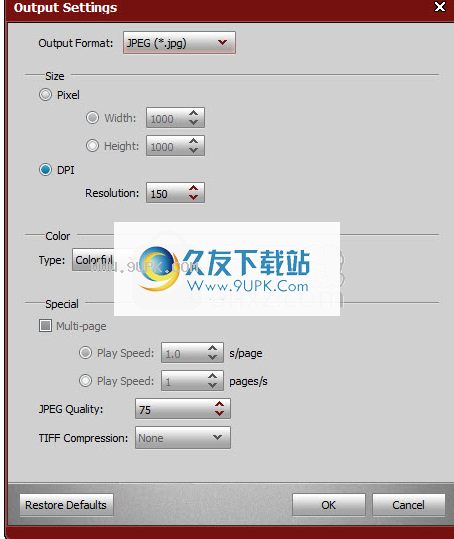
尺寸:
设置图像的像素大小,有两个选项可以设置大小。
1.选择“像素”选项,用户可以调整宽度或高度以定义图像的像素大小。
2.选择“DPI”选项,用户可以调整图像分辨率。
颜色:彩色,灰度,单色。用户可以为输出文件选择颜色。
特殊:为JPEG,GIF和TIFF输出格式设置特殊选项。
1.对于输出GIF和TIFF格式,可以选择“多页”选项以将输出图像保存到单个文件中。您还可以设置输出GIF格式的“播放速度”。
2.对于输出JPEG格式,可以将输出质量设置为1%-100%。
3.对于输出TIFF格式,您可以选择TIFF压缩,例如:无,PackBits,Deflate,AdobeDeflate,LZW,JPEG,CCITT传真3和CCITT传真4。应根据输出颜色选择压缩。
几下转换PDF
4videosoftPDF转JPEG转换器可让您将PDF文件转换为多种图像格式,例如GIF,JPG,BMP,PNG,TIFF等。
4videosoftPDF转JPEG转换器是大量使用PDF文件的人的有用工具。使用此应用程序,您可以通过在多个设备上轻松访问文档(由于各种原因而无法加载PDF文件)来提高文档的多功能性。
4VideosoftPDFtoJPEGConverter具有简单的外观和直观的GUI,可帮助您立即快速浏览和转换文件。
预览页面并批量转换文件
创建文件列表后,您可以预览所选文档的任何页面。4VideosoftPDF到JPEG转换器的另一个有用功能是它只能转换特定页面范围或特定页面。这些功能与用于定义目标文件夹的选项结合在一起,使您可以严格控制输出文件。
此外,此便捷的应用程序还提供了批量转换文件的可能性。使用此功能可以节省大量时间。
此外,使用4videosoftPDFtoJPEGConverter,您可以通过修改输出文件的大小来编辑输出文件,而不管是以像素还是以每英寸点数为单位设置宽度和高度。此外,您可以更改颜色并生成单色,灰度或彩色文档。